最近小编后台收到不少的私信,很多小伙伴都来本站询问小编电脑wps怎么截图选中区域,为了帮助到大家,小编到网上搜集了相关资料,总算找到了wps文档如何截屏截图部分的方法,详细内容都在下面的文章中了,大家有需要的话,可以来本站查看下哦。

具体步骤如下:
1.使用WPS Office打开或新建文档,依次点击“插入”—“截屏”(注:截屏的快捷键是Ctrl+Alt+X);
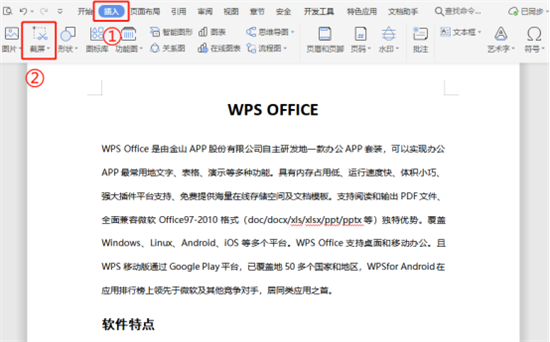
2.点击“截屏”右下角倒三角按钮,会有多种截图方式,这里为大家一一讲解;
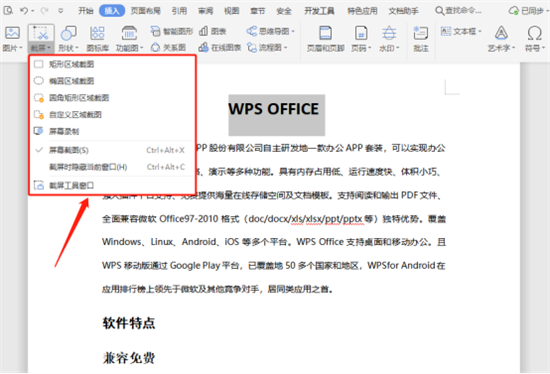
3.选择“矩形区域截图”则会调出矩形,根据需要选择区域进行截图,并在矩形截图区域下方进行调整或设置即可;
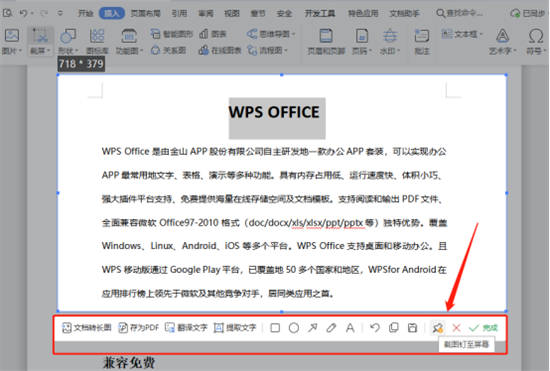
4.选择“椭圆形区域截图”,则会调出椭圆形,根据需要选择区域进行截图,并在椭圆形截图区域下方进行调整或设置即可;
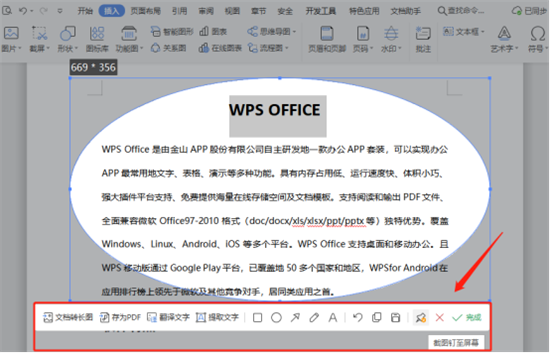
5.选择“圆角矩形区域截图”,则会调出圆角矩形,根据需要选择区域进行截图,并在圆角矩形形截图区域下方进行调整或设置即可;
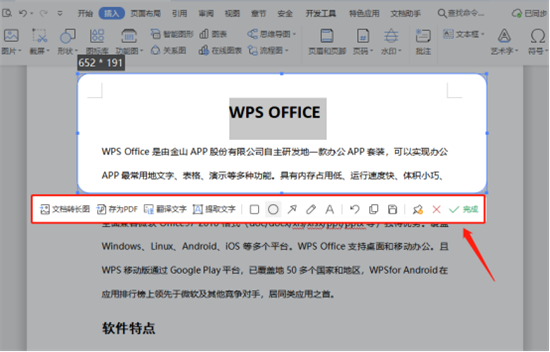
6.选择“自定义区域截图”后,调出截图工具,根据需要绘制截图区域(鼠标左键单击选取绘制点,双击完成截图),确认区域后,在自定义截图区域下方进行调整或设置即可。
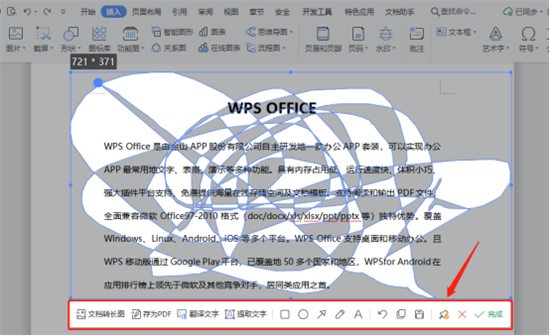
以上就是如何在WPS文档中截取选定区域的屏幕截图的详细内容,更多请关注php中文网其它相关文章!

全网最新最细最实用WPS零基础入门到精通全套教程!带你真正掌握WPS办公! 内含Excel基础操作、函数设计、数据透视表等




Copyright 2014-2025 https://www.php.cn/ All Rights Reserved | php.cn | 湘ICP备2023035733号